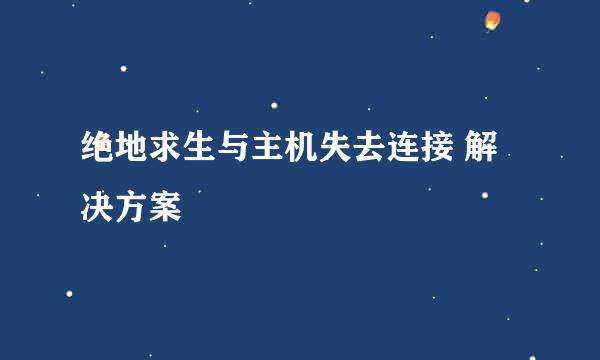在windows下如何使用iphone、ipad的AirPlay功能
的有关信息介绍如下:
使用此经验方法可以方便快捷的将手机或平板的内容在电脑或者电视上显示,并且可以对手机或平板进行录像。还可以通过电脑远程控制手机或平板。
在电脑上安装iTools,以下是下载地址:
http://dl2.itools.hk/dl/itools2/iToolsSetup_2.0.3.1.exe
安装后运行iTools,我使用的是2.0测试版。
选择更多功能里的苹果录屏大师,如果你没有安装过此组件,你点击后便会自动安装。
打开该独立组件后,只要你的iphone或者ipad与电脑连入同一个无线网络,接下来在手机上打开airplay功能即可。
ios7从底部往上滑动,调出控制中心。
只要你的设备与电脑处于同一网络,手机便会自动识别到你的电脑。选择你的电脑,打开镜像开关,电脑上就会显示你的手机图像了。
Airplay连接成功。
(未越狱设备无法使用此功能)
将鼠标移动到窗口上部时会出现一条工具栏,工具栏里提供了录像和远程控制功能,接下来将展示如何使用远程控制。点击申请控制(第四个小图标)。
点击图标后出现以下窗口,如果你事先安装过Veency,那么直接点击申请控制,如果没安装过,接下来就是安装过程,
越狱过的设备打开Cydia
此时不用添加额外源,直接点击搜索,输入veency即可。找到后点击安装,然后重启设备,步骤如图所示
重启后手机进入设置,拉到最低,找到veency
password随便设置,enable一项要打开
此时电脑会让输入密码,即刚才设置的password
出现说明:
左键=点击
右键=home
中间键=锁屏
键盘可直接输入
点击确定,现在你已经可以使用电脑控制你的手机了。
感谢您的阅读,知讯更多内容,请关注我的微信公众号——科技使徒
录像按键在远程控制旁(红色按钮)。
使用时直接点击录像,便可将iphone或者ipad的操作过程录制下来。
音频也来自于iphone或者ipad
未越狱手机只能使用Airplay,不能使用远程控制
请使用ios6及其以上版本
下载地址源自iTools官网